複数プロジェクトのタスクを管理したい
EnkinGTではタイムライン機能を利用し、複数のプロジェクトを横断してタスクを管理することが可能です。
カレンダーでタスクを管理することができ、タスクの開始日や期限、各担当者がどのタスクを行っているか等、ひと目で確認することが可能です。
[ビューの種類]
・プロジェクトビュー
プロジェクト一覧を左側に表示し、各プロジェクト毎のタスクをカレンダー部分に表示することが可能です。
・メンバービュー
メンバー一覧を左側に表示し、各メンバーがどのようなスケジュールでタスクがアサインされているか、
ひと目で確認することが可能です。
タイムライン機能は以下の製品でのみご利用頂くことが可能です。
「ノーマル版」「グローバル版」「プロフェッショナル版」
Step1
EnkinGTにログインし、システムメニューから「タイムライン」をクリックしてください。
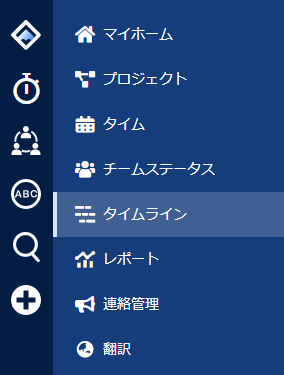
Step2
タイムライン機能が表示されます。
期間や担当者、期限等のフィルタを適用し、プロジェクトの状況を確認してください。
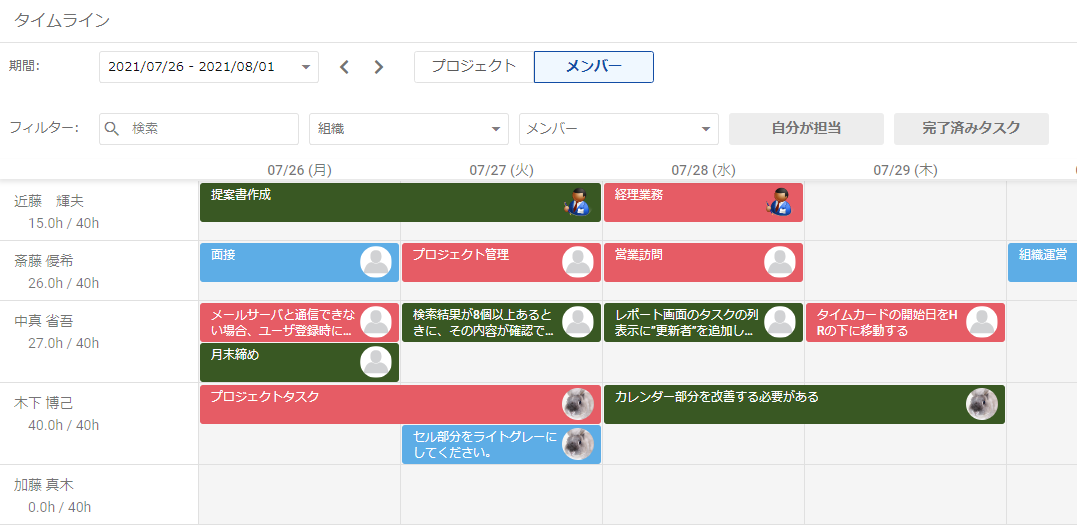
[注意事項]
・開始日が設定されていないタスクは表示されません。
・指定した期間内で、最大5000個のタスクを表示することが可能です。
[基本操作]
・高度なフィルタの適用
画面右上のフィルタアイコンより、期限、ステータス、優先度等でタスクのフィルタを設定することが可能です。
※フィルタと組み合わせてご利用頂けます。
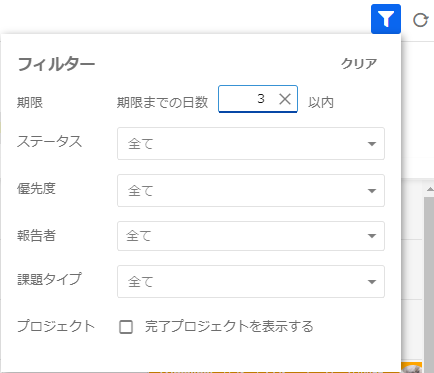
・タスクの追加・編集
タスクや空白部分をダブルクリックすることで、新しいタスクの追加や編集を行うことが可能です。
※右クリックメニューからも、タスクの編集を行うことが可能です。
・タスクの削除
右クリックメニューやタスクの編集画面から、タスクの削除が可能です。
・開始日の変更
タスクをドラッグ&ドロップを行うことで、タスクの開始日を変更することが可能です。
・担当者の変更
メンバービューを選択時、タスクを上下にドラッグ&ドロップすることで、担当者を変更することが可能です。
・プロジェクトの移動
プロジェクトビューを選択時、タスクを上下にドラッグ&ドロップすることで、プロジェクトを移動することが可能です。
※ステータスやタイプが異なるため、タスクの移動Wizardが表示されます。
・トラッキング開始・停止
タスクを選択し、右クリックメニューより、選択したタスクのトラッキングを開始・停止することが可能です。
・現在のタスクに追加・解除
タスクを選択し、右クリックメニューより、選択したタスクを現在のタスクに追加・解除することが可能です。
